

Avec la nouvelle fonctionnalité iOS 13, iPadOS et macOS Catalina appelée Continuity Sketch, vous pouvez utiliser votre iPhone, iPod touch ou iPad pour esquisser dans des documents Mac avec votre crayon Apple ou votre doigt.
La continuité est le terme générique utilisé par Apple pour désigner un ensemble de technologies permettant à différents appareils proches les uns des autres de mieux fonctionner ensemble. La continuité est ce qui vous permet de reprendre sur un appareil là où vous vous êtes arrêté sur un autre. Votre Mac peut recevoir des appels téléphoniques via votre iPhone à proximité en utilisant Continuity.
DIDACTICIEL: Comment utiliser la caméra de continuité
La continuité est disponible pour d'autres fonctionnalités du système. Depuis iOS 13 et iPadOS, il vous permet même de dessiner avec pression dans les applications Mac avec un crayon Apple (ou un doigt) sur votre iPad (ou iPhone).
Fondamentalement, Continuity transforme votre tablette en une tablette graphique professionnelle pour Mac.
Configuration requise pour Continuity Sketch
Continuity Sketch nécessite iOS 13, iPadOS et macOS Catalina ou version ultérieure. Cette fonctionnalité est prise en charge par les modèles d'appareils Apple suivants:
iPhone et iPod touch
- iPhone 6s ou plus récent
- iPhone SE
- iPod touch (7e génération) ou plus récent
iPad
- iPad Pro (tous les modèles)
- iPad (5e génération) ou plus récent
- iPad Air 2 ou plus récent
- iPad mini 4 ou plus récent
Mac
- MacBook introduit en 2015 ou plus tard
- MacBook Air introduit en 2012 ou plus tard
- MacBook Pro introduit en 2012 ou plus tard
- Mac mini introduit en 2012 ou plus tard
- iMac introduit en 2012 ou plus tard
- iMac Pro (tous les modèles)
- Mac Pro introduit en 2013 ou version ultérieure
Votre Mac et votre appareil iOS doivent avoir le Wi-Fi et le Bluetooth activés et être connectés à iCloud avec le même identifiant Apple à l'aide de l'authentification à deux facteurs.

Suivez-nous alors que nous vous montrons comment dessiner un dessin rapide pour un document sur votre Mac avec votre iPad et Apple Pencil grâce à Continuity Sketch.
Comment esquisser dans des documents Mac sur iOS
Suivez les étapes ci-dessous afin de demander une nouvelle esquisse à partir de votre appareil iOS et insérez-la dans le document sur lequel vous travaillez sur votre Mac.
1) Ouvrir un document sur votre Mac.
2) Demandez un croquis à partir de votre appareil iOS en cliquant sur le Fichier ou la Insérer menu, puis choisissez Insérer à partir de [périphérique] → Ajouter une esquisse. Vous pouvez également cliquer tout en maintenant la touche Ctrl enfoncée dans le document et choisir l'option Ajouter une esquisse dans le menu contextuel..
Que vous cliquiez sur le menu Fichier ou Insérer dépend de l'application spécifique. Dans les applications Apple comme Pages ou Keynote, par exemple, vous devez cliquer sur le menu Insérer au lieu du menu Fichier.
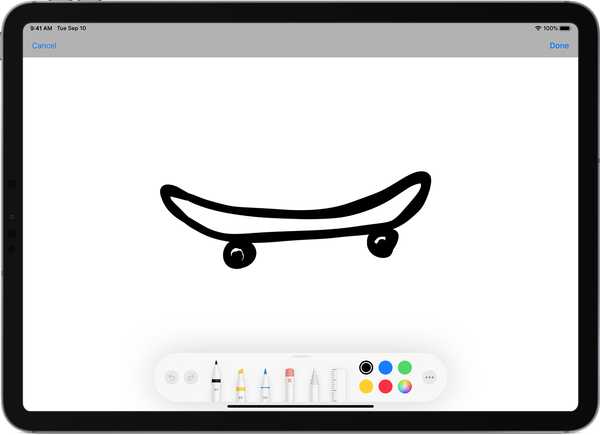
Changez les stylos, sélectionnez la couleur, ajoutez du texte ou des objets vectoriels et plus encore pendant l'esquisse.
3) Votre Mac devrait ouvrir une fenêtre d'esquisse. Appuyez maintenant sur l'icône la plus à droite qui ressemble à un tablette graphique et un crayon et choisissez l'appareil iOS à utiliser pour l'esquisse. La fenêtre d'esquisse sera transférée vers l'appareil iOS sélectionné, même s'il était en veille.
DIDACTICIEL: Comment signer un PDF sur votre ordinateur portable Mac à l'aide de son trackpad
Vous devez uniquement sélectionner votre appareil iOS préféré la première fois que vous utilisez Continuity Sketch. À partir de ce moment, l'esquisse s'ouvrira automatiquement sur votre dernier appareil iOS utilisé.
4) Créez votre croquis maintenant! Tirez pleinement parti du dessin sous pression pour créer une esquisse plus naturelle avec une largeur de trait et un style réagissant à la pression de course.
5) Une fois satisfait des résultats, appuyez sur Terminé pour terminer l'esquisse et envoyer votre dessin sans fil à l'ordinateur et l'insérer automatiquement dans le document.
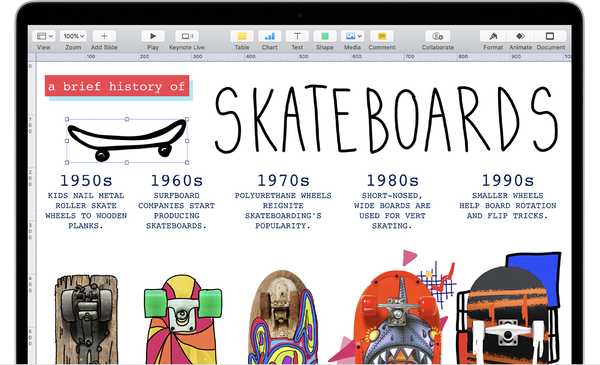
L'esquisse apparaît dans votre document Mac.
Et juste comme ça, vous avez créé un dessin vectoriel sur votre iPad en utilisant votre stylet Apple Pencil à capteur de pression! Comme mentionné, il est automatiquement inséré où vous le souhaitez sans que vous ayez à faire quoi que ce soit, aucune application requise, aucune configuration requise, rien - cela fonctionne simplement.
Continue Sketch fonctionne avec toute application Apple ou tierce conçue pour prendre en charge la fonctionnalité, y compris Pages, Numbers, Keynote, Mail, Messages, Notes et TextEdit.
Besoin d'aide? Demandez à iDB!
Si vous aimez ce tutoriel, passez-le à vos amis et laissez un commentaire ci-dessous.
Est resté coincé? Vous ne savez pas comment faire certaines choses sur votre appareil Apple? Faites-nous savoir via [email protected] et un futur tutoriel pourrait fournir une solution.
Soumettez vos propres suggestions de procédures via [email protected].











